Ноутбуки Юпитер – это мощное и гибкое средство для разработки и исследований в области науки о данных. Они представляют собой интерактивные блокноты, в которых можно создавать и запускать код, а также делиться результатами своих исследований с коллегами. Но как начать работать с ними? В этой статье я подробно расскажу о том, как создать ноутбук Юпитер и начать использовать его для своих проектов.
Прежде всего, чтобы начать работу с ноутбуком Юпитер, вам нужно установить его на свой компьютер. Юпитер можно установить с помощью пакетного менеджера pip, выполнив следующую команду в командной строке:
pip install jupyter После того, как Юпитер установлен, вы можете создать новый ноутбук, перейдя в нужную директорию в командной строке и запустив команду:
jupyter notebook После выполнения этой команды откроется веб-интерфейс Юпитера, где вы сможете создавать новые ноутбуки, открывать существующие и выполнять код в ячейках.
Теперь, когда вы уже создали свой первый ноутбук, вы можете начать писать код в ячейках. Юпитер поддерживает множество языков программирования, включая Python, R, Julia и другие. Чтобы выполнить код в ячейке, достаточно нажать клавишу Shift + Enter. Вы увидите результат выполнения кода прямо под ячейкой.
Как создать ноутбук Юпитер

- Установите Питон (Python). Для работы ноутбука Юпитер требуется версия Python 3.x. Вы можете скачать и установить Python с официального сайта python.org.
- Установите Jupyter Notebook. После установки Python откройте командную строку и выполните команду
pip install jupyter. Это установит Jupyter Notebook и все необходимые зависимости. - Запустите Jupyter Notebook. В командной строке выполните команду
jupyter notebook. После этого откроется новое окно браузера с интерфейсом Jupyter Notebook. - Создайте новый ноутбук. В интерфейсе Jupyter Notebook вы увидите список файлов и папок. Чтобы создать новый ноутбук, нажмите кнопку "New" и выберите "Python 3".
- Начните писать код и текст. В ячейках ноутбука вы можете писать как код на Python, так и обычный текст. Чтобы добавить новую ячейку, нажмите кнопку "Insert" в верхней панели инструментов.
- Запускайте код. Для запуска кода в ячейке нажмите кнопку "Run" или используйте комбинацию клавиш Shift + Enter. Результат выполнения кода будет отображаться прямо под ячейкой.
- Сохраняйте ноутбук. Чтобы сохранить ноутбук, нажмите кнопку "Save" или используйте комбинацию клавиш Ctrl + S. Ноутбук будет сохранен в формате .ipynb.
- Закрывайте ноутбук. После завершения работы с ноутбуком вы можете закрыть его, закрыв окно браузера или нажав кнопку "Shutdown" в интерфейсе Jupyter Notebook.
Теперь вы знаете, как создать и использовать ноутбук Юпитер. Используйте его для изучения программирования, выполнения анализа данных или создания интерактивных отчетов!
Выбор комплектующих
Первым шагом при выборе комплектующих для ноутбука Юпитер является определение целей использования и требований, которые необходимо удовлетворить. Если вы планируете использовать ноутбук для игр или профессиональных задач, то вам потребуются более мощные компоненты в сравнении с ноутбуком для офисных задач.
Основные комплектующие ноутбука Юпитер включают:
- Процессор
- Оперативная память
- Жесткий диск
- Видеокарта
- Дисплей
- Клавиатура и тачпад
При выборе процессора стоит обратить внимание на его производительность и энергопотребление. Для ноутбука Юпитер рекомендуется выбрать процессор средней или высокой мощности.
Оперативная память играет важную роль в скорости работы ноутбука. Рекомендуется выбрать модули памяти с достаточной емкостью для задач, которые вы планируете выполнять.
Жесткий диск определяет объем хранения данных на ноутбуке. Рекомендуется выбрать HDD с большим объемом памяти или SSD для повышения скорости работы.
Видеокарта влияет на производительность в играх, рендеринге видео и других графических задачах. Для ноутбука Юпитер рекомендуется выбрать видеокарту с достаточной мощностью для запланированных задач.
Дисплей влияет на качество визуализации изображения. Рекомендуется выбрать дисплей с достаточным разрешением и хорошей цветопередачей.
Клавиатура и тачпад должны быть удобными и функциональными. Рекомендуется протестировать данные компоненты перед покупкой.
Выбор комплектующих для ноутбука Юпитер зависит от ваших предпочтений и требований к устройству. Обдумайте задачи, которые вы планируете выполнять, и сравните характеристики различных компонентов, чтобы сделать правильный выбор.
Сборка корпуса
1. Подготовьте рабочую поверхность. Рекомендуется использовать мягкую подложку, чтобы не повредить корпус и другие детали при сборке.
2. Установите нижнюю часть корпуса на рабочую поверхность. Убедитесь, что все отверстия совпадают и подготовьте необходимые шурупы.
3. Начните закручивать шурупы в отверстия на нижней части корпуса. Следует закручивать шурупы равномерно, чтобы избежать неравномерного натяжения корпуса.
4. Установите другие компоненты, такие как колеса или ножки, если они есть в комплекте с вашим корпусом. Следуйте инструкциям производителя для правильной установки.
5. Прикрепите крышку корпуса. Внимательно выровняйте отверстия на крышке с отверстиями на нижней части корпуса и установите шурупы.
6. Проверьте, что все элементы корпуса правильно закреплены и надежно держатся. Проверьте, что ни одна из деталей не двигается или шатается.
Готово! Теперь ваш ноутбук Юпитер имеет собранный корпус, готовый к установке компонентов и проведению других необходимых мероприятий.
Установка операционной системы

Для начала выберите подходящую операционную систему в соответствии с вашими потребностями и предпочтениями. Наиболее популярными операционными системами являются Windows, MacOS и Linux.
После выбора операционной системы загрузите ее установочный образ с официального сайта разработчика. Затем создайте загрузочное устройство, такое как USB-флешка или DVD, используя специальную программу, например, Rufus или Etcher.
Подключите загрузочное устройство к компьютеру и перезагрузите его. Во время загрузки нажмите соответствующую клавишу (обычно F12 или DEL), чтобы выбрать загрузочное устройство. Затем следуйте инструкциям на экране, чтобы завершить установку операционной системы.
После установки операционной системы у вас будет полноценное рабочее окружение, готовое к использованию для создания ноутбука Юпитер. Установите необходимые программы, драйверы и библиотеки, а также настройте все параметры в соответствии со своими потребностями.
Теперь вы готовы приступить к созданию ноутбука Юпитер и изучению возможностей этой мощной среды разработки!
Подключение к интернету

Для работы с ноутбуком Юпитер вам необходимо иметь доступ к интернету. Следуйте следующим шагам, чтобы подключиться к интернету:
- Проверьте, включен ли ваш ноутбук и исправно ли работает сетевая карта.
- Найдите доступные сети Wi-Fi в вашей области. Обычно они отображаются в списке доступных сетей в меню Wi-Fi.
- Выберите нужную сеть из списка и введите пароль, если это требуется.
- Дождитесь подключения к сети. Обычно это занимает несколько секунд.
- Проверьте подключение к интернету, открыв любой веб-браузер и перейдя на любую веб-страницу.
Если вы не можете найти доступную сеть Wi-Fi или у вас нет пароля, попробуйте следующие решения:
- Перезагрузите ваш роутер и повторите попытку подключения.
- Свяжитесь с вашим интернет-провайдером, чтобы узнать, есть ли у вас активное подключение и верные учетные данные.
- Проверьте, не ограничено ли ваше подключение к интернету в настройках вашего ноутбука Юпитер или в настройках вашего роутера.
После успешного подключения к интернету вы можете начать использовать ноутбук Юпитер для исследования данных, создания и запуска кода и многого другого!
Установка необходимых программ
Перед тем, как начать создание ноутбука Юпитер, убедитесь, что на вашем компьютере установлены все необходимые программы. В противном случае, вам придется установить их перед тем, как продолжить.
Вот список программ, которые необходимо установить:
| Программа | Ссылка для загрузки |
|---|---|
| Python | https://www.python.org/downloads/ |
| Anaconda | https://www.anaconda.com/products/individual |
| Jupyter Notebook | https://jupyter.org/install.html |
Python - это язык программирования, на котором работает ноутбук Юпитер. Установите последнюю стабильную версию Python с официального сайта.
Anaconda - это платформа для научных вычислений, которая включает в себя множество пакетов и инструментов, полезных для работы с данными. Загрузите и установите Anaconda для вашей операционной системы.
Наконец, Jupyter Notebook - это интерактивная среда разработки, которую мы будем использовать для создания нашего ноутбука. Установите Jupyter Notebook, следуя инструкциям на официальном сайте.
После установки всех необходимых программ вы готовы приступить к созданию своего первого ноутбука Юпитер!
Настройка безопасности

Шаг 1: Обновление пароля
Первым шагом в настройке безопасности вашего ноутбука Юпитер является обновление пароля. Убедитесь, что ваш пароль сложный, содержит как минимум одну заглавную букву, одну строчную букву, одно число и один специальный символ. Избегайте использования общеизвестных слов и личной информации.
Шаг 2: Активация двухфакторной аутентификации
Для еще более надежной защиты ноутбука Юпитер рекомендуется включить двухфакторную аутентификацию. Это означает, что для входа в систему вам потребуется не только пароль, но и дополнительный код, который вы будете получать на вашу зарегистрированную электронную почту или мобильный телефон. Следуйте инструкциям вашего провайдера электронной почты или мобильного приложения для настройки двухфакторной аутентификации.
Шаг 3: Шифрование данных
Рекомендуется шифровать данные на вашем ноутбуке Юпитер, чтобы защитить их от несанкционированного доступа. Большинство операционных систем имеют встроенные функции шифрования. Проверьте документацию вашей операционной системы или обратитесь к руководству пользователя для получения инструкций по настройке шифрования данных.
Шаг 4: Обновление программного обеспечения
Не забывайте регулярно обновлять программное обеспечение на вашем ноутбуке Юпитер, включая операционную систему, антивирусное ПО и другие установленные программы. Обновления содержат исправления ошибок и уязвимостей безопасности, поэтому их установка крайне важна для защиты вашего устройства.
Шаг 5: Резервное копирование данных
Не забывайте регулярно создавать резервные копии важных данных на вашем ноутбуке Юпитер. В случае возникновения проблем с устройством или утраты данных вы сможете быстро восстановить информацию. Используйте внешний жесткий диск, облачное хранилище или другие средства резервного копирования данных для сохранения важных файлов.
Шаг 6: Ограничение доступа
Если вы используете ноутбук Юпитер в многопользовательской среде, рекомендуется ограничить доступ к вашему устройству. Создайте отдельные учетные записи для каждого пользователя и установите ограничения для доступа к файлам и приложениям. Используйте парольные фразы или PIN-коды для доступа к учетным записям пользователей и ограничьте права администратора только для необходимых пользователей.
Следуя этим шагам по настройке безопасности, вы значительно повысите уровень защиты вашего ноутбука Юпитер и ваших данных от потенциальных угроз.
Работа с текстовыми редакторами
Создание ноутбука Юпитер (Jupyter Notebook) осуществляется с помощью текстового редактора. Текстовые редакторы позволяют создавать и редактировать код Python, а также добавлять текстовые ячейки с описаниями и пояснениями.
В качестве текстового редактора для работы с ноутбуками Юпитер вы можете использовать любой удобный для вас инструмент. Существует несколько популярных текстовых редакторов, которые широко используются сообществом разработчиков и научных исследователей, такие как:
- Jupyter Notebook - официальный текстовый редактор платформы Юпитер, предоставляющий возможности работы с ноутбуками. Он имеет удобный интерфейс и поддерживает выполнение кода прямо в ячейках.
- Visual Studio Code - популярный текстовый редактор, разработанный компанией Microsoft. Он обладает множеством функций и расширений, что делает его мощным инструментом для работы с кодом Python.
- PyCharm - интегрированная среда разработки для Python, разработанная компанией JetBrains. Она предоставляет широкие возможности для работы с кодом, включая подсветку синтаксиса, автодополнение кода и отладку.
При выборе текстового редактора для работы с ноутбуками Юпитер рекомендуется обратить внимание на его удобство использования, наличие необходимых функций и поддержку комьюнити. Выбор редактора зависит от ваших личных предпочтений и потребностей.
После выбора текстового редактора, вам необходимо создать новый файл с расширением .ipynb и открыть его в выбранном редакторе. В этом файле вы будете разрабатывать свой ноутбук Юпитер, добавлять код и текстовые ячейки, а также выполнять их поочередно для получения результатов.
По мере работы над ноутбуком Юпитер, вы можете вносить изменения в код и текстовые ячейки, сохранять промежуточные результаты и делать контрольные точки для отладки или дальнейшей работы.
Текстовые редакторы дают возможность удобно организовывать и структурировать ваш код и текст, а также облегчают работу с ноутбуками Юпитер, делая их более удобными и эффективными инструментами для разработки, исследований и обучения.
Уход за ноутбуком

1. Чистка клавиатуры и экрана
Клавиатура и экран - это две самые "грязные" части любого ноутбука. Для удаления пыли и грязи, используйте мягкую щетку или специальную микрофибровую салфетку. Не используйте жидкости, такие как спирт или особым образом разработанные очистители, так как они могут повредить поверхность.
2. Очистка системы охлаждения
Система охлаждения внутри ноутбука играет важную роль в предотвращении перегрева. Регулярная очистка вентиляционных отверстий помогает избежать накопления пыли и волос, что может заблокировать поток воздуха. Используйте сжатый воздух или мягкую кисть для очищения отверстий.
3. Забота о батарее
Батарея является одной из наиболее уязвимых частей ноутбука. Чтобы продлить ее срок службы, рекомендуется не допускать полного разряда батареи и периодически ее калибровать. Также, избегайте экспозиции батареи к высоким температурам и перегреву.
4. Обновление программного обеспечения и антивирусная защита
Регулярное обновление операционной системы и установка всех рекомендуемых обновлений важны для поддержания безопасности и стабильности работы ноутбука. Также, не забудьте установить надежную антивирусную программу и регулярно проводить проверку на наличие вредоносного ПО.
5. Правильное хранение и транспортировка
При хранении ноутбука рекомендуется помещать его в чехол или специальную сумку для защиты от повреждений. При транспортировке, убедитесь, что ноутбук полностью выключен и защищен от ударов и падений.
| Забота | Частота |
|---|---|
| Чистка клавиатуры и экрана | Ежедневно |
| Очистка системы охлаждения | Ежемесячно |
| Забота о батарее | Регулярно |
| Обновление программного обеспечения и антивирусная защита | Еженедельно |
| Правильное хранение и транспортировка | Постоянно |
Мы надеемся, что эти советы помогут вам продлить срок службы вашего ноутбука и поддерживать его в отличном состоянии на протяжении многих лет.